win10如何扩展c盘空间?2种方法,不需要再重装系统
3)工具与权限准备
管理员账户权限:确保操作账户具有系统管理员权限。
工具选择:系统自带磁盘管理、第三方工具(如易我分区大师)。
三、win10如何扩展c盘空间?两种安全方法
想要在Win10上扩展C盘,我们通常可以通过以下几种方法来调整C盘的分区大小,如:
方法1:Windows内置的磁盘管理工具
Windows 10自带的磁盘管理工具是扩展C盘空间最简便的方式之一。win10如何扩展c盘空间?用系统自带的磁盘管理工具扩展C盘,需按照以下步骤进行:
1、打开磁盘管理工具:按下Win + X,然后选择“磁盘管理”。
2、选择C盘和未分配空间:在磁盘管理窗口中,找到C盘和它旁边的“未分配”空间。如果未分配空间就在C盘的旁边,可以直接右键C盘,选择“扩展卷”。
3、扩展C盘:在弹出的“扩展卷向导”中,点击“下一步”,选择需要增加的空间大小,点击“完成”。
4、确认扩展:完成后,C盘的空间将会增加,你可以在“我的电脑”中查看C盘的容量。
注意事项:
扩展C盘的前提是C盘旁边有未分配的空间。如果没有,你需要先腾出空间。
在扩展过程中,确保系统没有进行重要的更新或操作,以免出现数据丢失的风险。
方法2:第三方分区软件——易我分区大师
若未分配空间与C盘不相邻,或想更灵活地调整分区大小,第三方工具是“win10如何扩展c盘空间” 的高效方案。推荐使用安全高效的易我分区大师(EaseUS Partition Master Professional),这款专业分区工具功能强大,操作简单,几步就能轻松分盘非C盘。此外,软件还支持创建、合并、拆分、删除、恢复、格式化分区等。
win10如何扩展c盘空间?以下,是这款软件扩容C盘的操作步骤:
1.启动易我分区大师(EaseUS Partition Master Professional),可以在软件首页看见整个电脑磁盘分区的情况。
2.如果C盘旁边有未分配空间,右键点击首页C分区,在下拉列表中选择“调整大小/移动”。
3.调整C盘大小:在新弹出的页面可以直接输入C盘分配的总空间,或者拖动按钮拉取要给C盘分配的空间。
4.设置好后点击“确定”,并点击“执行1个任务”,可以在“任务队列”撤销上一步操作或者删除任务,随后点击“应用”。
5.等待操作完成。返回首页将会发现C盘空间已增加。
三、全文小结
“win10如何扩展c盘空间”是许多Windows 10用户常见的问题,然而,我们解决这个问题的方法有很多。无论是使用系统自带的磁盘管理工具,还是使用安全高效的第三方分区软件,这都可以为C盘扩容。希望本文分享的这两种方法能够帮助到你。返回搜狐,查看更多